あなたが実行できるタブレットを持っている場合Windows 7オペレーティングシステムでは、よりタブレット向けのWindows OS、つまりWindows 8を試してみることに興味があります。現在利用可能なWindows 8ビルドはまだベータ版の前段階ですが、新しいMetroタブレットにより適したUI。この投稿では、Windows 7タブレットにWindows 8をインストールするためのガイドを提供します。

免責事項: 多くのWindows 7 PCとタブレットはWindows 8 Developerのプレビューを実行できますが、タブレットにWindows 8をインストールすると問題が発生する可能性があることに注意する必要があります。ご自身の責任でこのガイドに従ってください。プロセス中にデバイスが損傷した場合、AddictiveTipsは責任を負いません。
要件:
- Windows 8 ISO
- 起動可能なWindows 8 USB。 Windows 8 USBを作成するには、こちらのガイドをご覧ください。 (最初の方法の場合)
- 少なくとも20GBのハードディスク空き容量(推奨)
1. USBからのWindows 8のインストール
手順:
- 起動可能なUSBからWindows 7タブレットを接続して起動します。これを行うには、BIOS設定を変更する必要がある場合があります。
- タブレットがUSBドライブから起動したら、通常のインストール手順に従ってタブレットにWindows 8をインストールします。
- インストールが完了したら、それぞれのドライバーをインストールします(メーカーのWebサイトからダウンロードできます)。
2. ISOからのWindows 8のインストール
この方法を使用すると、Windows 8 ISOをディスクマウントアプリケーションにマウントし、.EXEファイルからインストールを開始することにより、タブレットにWindows 8をインストールできます。
手順:
- タブレットで通常のWindows 7セッションにログインし、システムのバックアップがあることを確認します。
- ディスクマウントツールを使用してWindows 8 ISOイメージをマウントします。 20の最高のディスクマウントアプリケーションのコンパイルから、無料のディスクマウントアプリケーションを選択できます。
- 次に、仮想ディスクドライブを開いて、 EXE Windows 8のインストールを続行するファイル。インストール中に、Windows 7ドライブを選択して、Windows 7をWindows 8で上書きします。Windows7データは、 古いWindows Windows 8のインストール後のフォルダー。
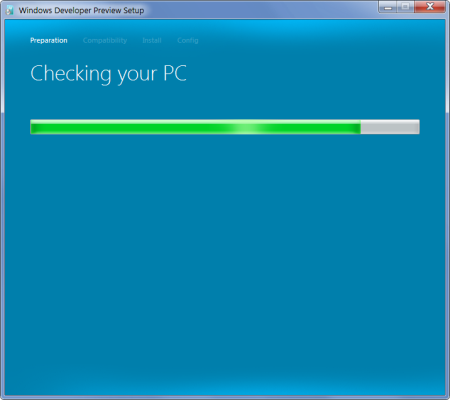
Windows 8はアンインストールできます(こちらのガイドをご覧ください)が、Windows 7インストールのバックアップを保存して、変更を元に戻すことをお勧めします。












コメント